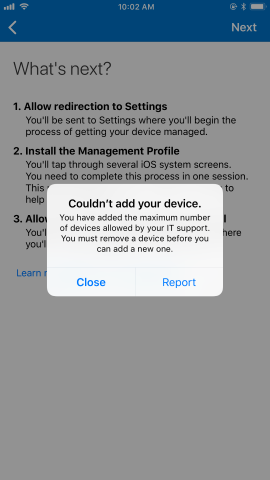Intune'da cihaz sınırı kısıtlamaları oluşturma
Uygulandığı öğe
- Android
- iOS
- Mac OS
- Windows 10
- Windows 11
Kullanıcının Microsoft Intune'a kaydedebileceği cihaz sayısını sınırlamak için bir cihaz sınırı kayıt kısıtlama ilkesi oluşturun. Cihaz sınırı kısıtlamaları, aşağıdaki ölçütlere uyan cihazlarda çalışır:
- Microsoft Intune tarafından yönetilen
- Son 90 gün içinde Intune ile kurulan iletişim
- 24 saatten uzun süre kayıt bekleme durumunda değil
- Apple kaydı başarısız olmadı
- Microsoft Intune'dan silinmedi
- Kayıt türü paylaşılan modda değil (ayrıntılı bilgi için DeviceCountsForDeviceCap seçeneğini işaretleyin)
Microsoft Intune yönetim merkezinde yeni bir cihaz sınırı kayıt kısıtlama ilkesi oluşturabilir veya zaten kullanılabilir olan varsayılan ilkeyi kullanabilirsiniz. En fazla 25 cihaz sınırı kısıtlama ilkesine sahip olabilirsiniz.
Bu makalede, yönetim merkezinde cihaz sınır kaydı kısıtlama ilkesinin nasıl oluşturulacağı ve yapılandırıldığı açıklanır.
Varsayılan ilke
Microsoft Intune, cihaz sınırı kısıtlamaları için gerektiğinde düzenleyebileceğiniz ve özelleştirebileceğiniz bir varsayılan ilke sağlar. Intune, siz daha yüksek öncelikli bir ilke atayana kadar varsayılan ilkeyi tüm kullanıcı ve kullanıcısız kayıtlara uygular.
Cihaz sınırı kısıtlaması oluşturma
- Microsoft Intune yönetim merkezinde oturum açın.
- Cihazlar>Kaydı'na gidin.
- Windows, Apple veya Android sekmesini seçin.
- Cihaz sınırı kısıtlaması'ni seçin.
- Kısıtlama oluştur'u seçin.
- Temel Bilgiler sayfasında, kısıtlamaya bir Ad ve isteğe bağlı bir Açıklama verin.
- Cihaz sınırı sayfasına gitmek için İleri'yi seçin.
-
Cihaz sınırı için kullanıcının kaydedebileceği en fazla cihaz sayısını seçin.
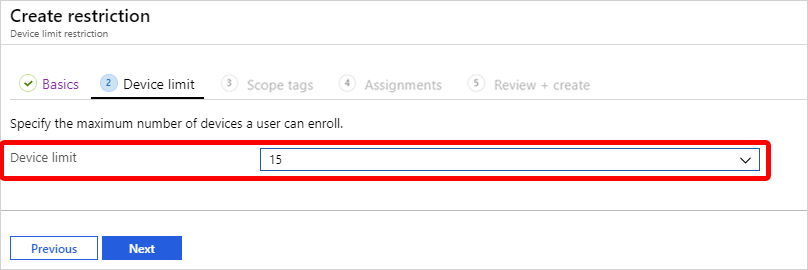
- Kapsam etiketleri sayfasına gitmek için İleri'yi seçin.
- Kapsam etiketleri sayfasında, isteğe bağlı olarak bu kısıtlamaya uygulamak istediğiniz kapsam etiketlerini ekleyin. Kapsam etiketleri hakkında daha fazla bilgi için bkz. Dağıtılmış BT için rol tabanlı erişim denetimi ve kapsam etiketlerini kullanma.
- Ödevler sayfasına gitmek için İleri'yi seçin.
-
Eklenecek grupları seçin'i seçin ve ardından bu kısıtlamaya eklemek istediğiniz grupları bulmak için arama kutusunu kullanın. Kısıtlama yalnızca atandığı gruplar için geçerlidir. En az bir gruba kısıtlama atamazsanız, bunun hiçbir etkisi olmaz. Ardından Seç'i seçin.
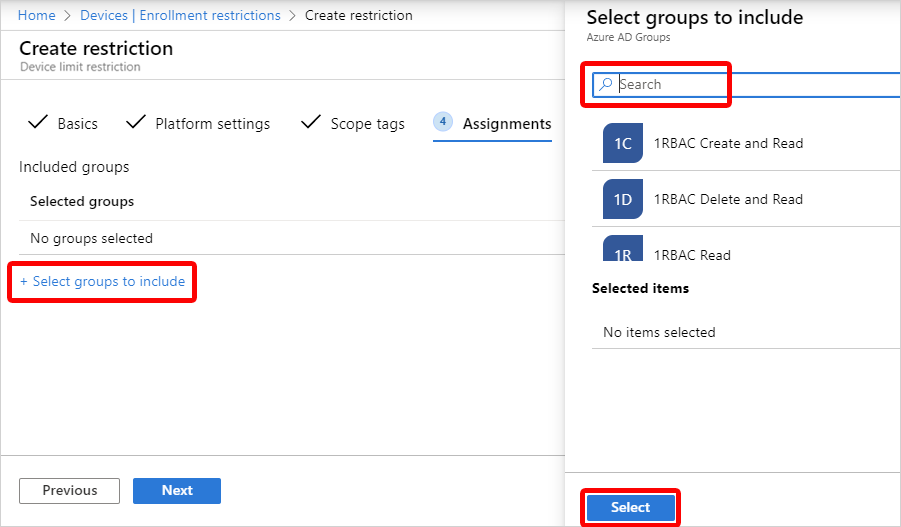
- gözden geçir ve oluştur sayfasına gitmek için İleri'yi seçin.
- Kısıtlamayı oluşturmak için Oluştur'u seçin. Yeni kısıtlama, kısıtlamalar listenizde görünür ve varsayılan ilkeden daha yüksek bir öncelik verilir. Öncelik düzeyini değiştirme hakkında bilgi için bkz . Kısıtlama önceliğini değiştirme (bu makalede).
Kayıt kısıtlamalarını düzenleme
Düzenlemeler yeni kayıtlara uygulanır ve önceden kaydedilmiş cihazları etkilemez.
- Kısıtlamalarınızın listesini görmek için Cihaz sınırı kısıtlamaları'na gidin.
- Değiştirmek istediğiniz kısıtlamanın adını seçin.
- Özellikler'i seçin.
- Düzenle'yi seçin.
- Değişikliklerinizi yapın ve Gözden geçir ve kaydet'i seçin.
- Değişikliklerinizi gözden geçirin ve Kaydet'i seçin.
Kısıtlama önceliğini değiştirme
Bir gruba birden çok kısıtlama atandığında, hangi ilkenin uygulanacağını öncelik düzeyi belirler. En yüksek önceliğe sahip kısıtlama (1 en yüksek öncelikli konum) uygulanır ve diğer kısıtlamalar göz ardı edilir. Örneğin:
- Joe, Intune'da iki kullanıcı grubuna aittir: Grup A ve Grup B.
- A grubuna bir kısıtlama ilkesi atanır. Öncelik düzeyi 5'tir.
- B grubuna bir kısıtlama ilkesi atanır. Öncelik düzeyi 2'dir.
- Joe yalnızca öncelikli 2 kısıtlamaya tabidir.
Bir kısıtlama oluşturduğunuzda, bu kısıtlama varsayılanın hemen üstündeki listeye eklenir. Varsayılan olmayan kısıtlamaların önceliğini değiştirebilirsiniz.
- Cihaz sınırı kısıtlamaları'na gidin.
- İlkelerinizin listesini açmak için Cihaz sınırı kısıtlamaları'nı seçin.
- Öncelik sütununda ilkenin üzerine gelin ve ardından önceliği seçip listede istenen konuma sürükleyin.
Cihaz kullanıcı deneyimi
Cihaz sınırına ulaşan KCG kullanıcıları kayıt sırasında kısıtlamayı açıklayan bir ileti alır. Kaydetmeye devam etmek için cihaz kullanıcısının mevcut bir cihazın kaydını kaldırması gerekir. Alternatif olarak, yönetici olarak yönetim merkezinde cihaz sınırını artırabilirsiniz. Bunun gibi kayıt hatalarını giderme hakkında daha fazla bilgi için bkz. Cihaz kaydı sorunlarını giderme.